Ragic 線上血壓/血糖紀錄表,可自訂正常/警示值/多人共用/網頁APP均可記錄
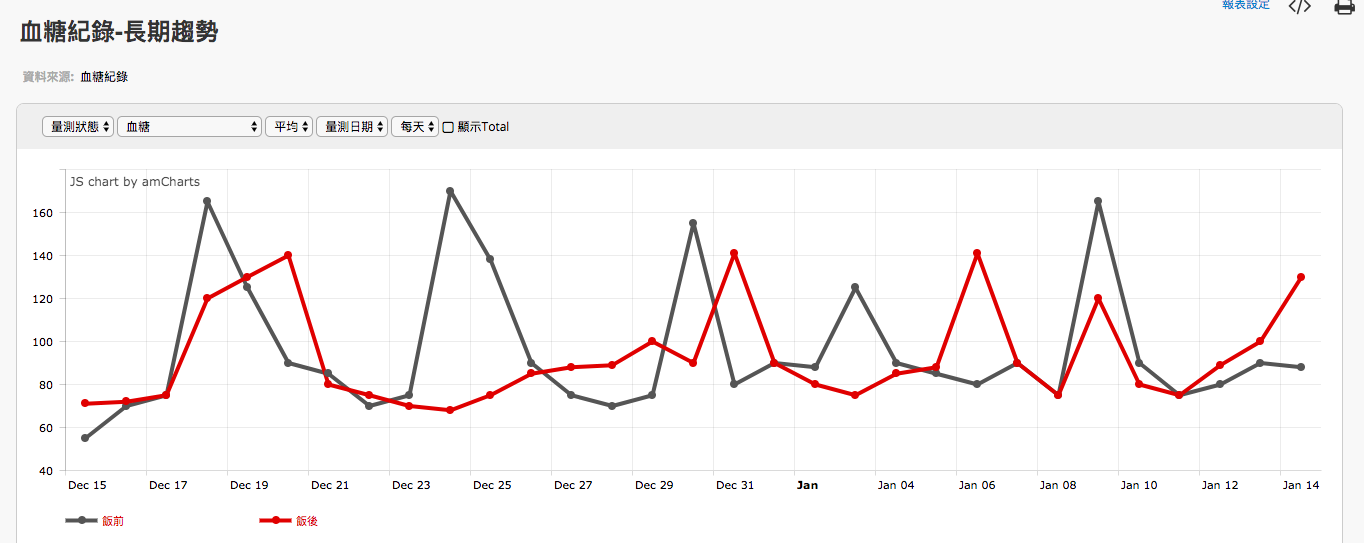
如果你家有慢性病的長輩、或是年輕人但有高血壓、高血糖、糖尿病(不管是先天的第一型糖尿病、後天的第二型,或是懷孕時引發的妊娠糖尿病),「定期量測紀錄血壓/血糖」會是很重要的一件事。
最簡單的血壓/血糖紀錄方式可能就是簡單做個紙本表格、Excel 表,只要有量測日期、時間、量測值(收縮壓/舒張壓/心跳/血糖/糖化血色素)欄位,每天按表操課把內容填進格子裡就可以了;也有人會下載專門的量測 APP 來紀錄。
不過,要這麼定期的量測/紀錄這類資訊,有時最重要的,就是要有一個隨時可得、順手好紀錄的工具。紙本的表格/筆記本容易忘了帶,Excel 在電腦上很方便,但只要換了一個房間、出外、在不同電腦或手機上就不好紀錄,而 APP 則是通常沒有電腦版本(對某些人來說不太方便)。
一個好的血壓血糖量測工具通常要有兩個重要的基本功能:一是「超出範圍警示」,也就是當你量出來明顯是高血壓或低血壓、血糖太高或太低時,應該要顯示出紅字等警告訊息讓你注意;二是「長期趨勢觀測」,要能跟過去的數據比較,以折線圖(曲線圖)等方式呈現出現在是相對的高點或低點、平常大致在什麼範圍之內。
關於這兩點,紙本表格不容易達到、Excel 需要耗費心力設計,而 APP 雖然通常可以做到,但如果遇到某些特殊需求(例如不同情況的糖尿病患者需要自訂適合自己的血糖正常值標準;想要同時紀錄多位家庭成員資料、想要搭配其他數據一起比較)...... 就不一定能盡如人意。
Ragic 自我健康管理工具
你可以試試看用 Ragic 這樣的數據管理工具,免費註冊、快速建立一個 100% 客製化的血壓/血糖量測紀錄表,建立好之後只要登入 Ragic(網頁端類似 Excel 介面、也有手機 APP 版本),都可以輸入資料與查看資料,網頁端還可以自動根據你的資料幫警示資料上色、建立趨勢分析折線圖。
為了讓大家知道用 Ragic 做出來的紀錄表是什麼樣子,我建立了一組示範的紀錄表,點開以下連結你就可以看到這些示範表單:
點此連結查看 Ragic 「自我健康管理工具」
這是一個完全免費且公開的資料庫,沒有廣告,歡迎大家註冊成為用戶之後,進來新增看看資料。因為有存取權限 的設定,大家只能看到自己新增的資料,不必擔心其他使用者會看到您的資料,因此如果您想要直接把它當成工具來使用也是沒問題的!(自己設計的當然會更有彈性囉,教學見此)
要注意的是:雖然任何人都可以使用這個資料庫,但因為系統無法辨識未登入使用者的身份,沒有Ragic帳號的人會看不到先前紀錄的資料,無法持續追蹤。因此我們建議您先在Ragic註冊一個帳號,再來使用這個資料庫,以下教學也以註冊帳號的使用者為主。
而在手機端使用的話,您可以下載 Ragic app,登入帳號之後在左側工具列「切換帳號」下的方框輸入範本表單的資料庫帳號名稱「ForContent」按綠色箭頭進入後,選擇「自我健康管理」的「血壓紀錄」與「血糖紀錄」即可新增資料與查詢資料。
開始之前:填寫個人資料
首先請大家進入「個人資料卡 」,沒有Ragic帳號的人可以先點右上角的「註冊」申請一個帳號來使用。
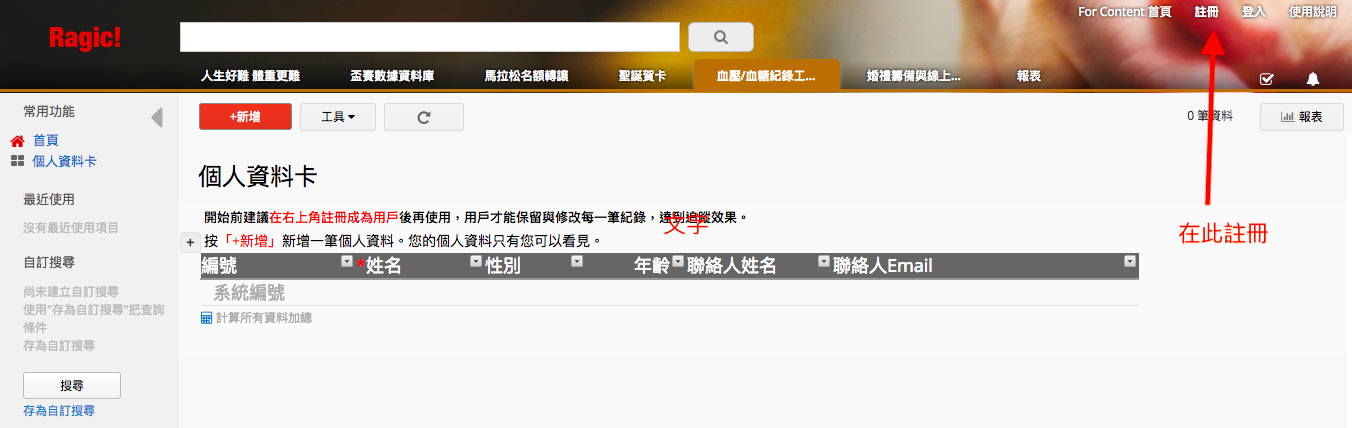
Ragic的註冊頁面如下圖,除了Email外您還需要註冊一個資料庫帳戶的名稱,註冊成功、啟用帳號後可以先跳過電子表單教學的流程,回到「個人資料卡」頁面。

基本資料卡通常只需要填寫一次就可以了。如果是子女幫長輩建立資料的話,E-Mail可以填寫負責子女的。除了姓名外,這些資訊如果認為不需要紀錄可以先留空,之後也可以修改。填完後按「儲存」就可以進入下一步驟了。
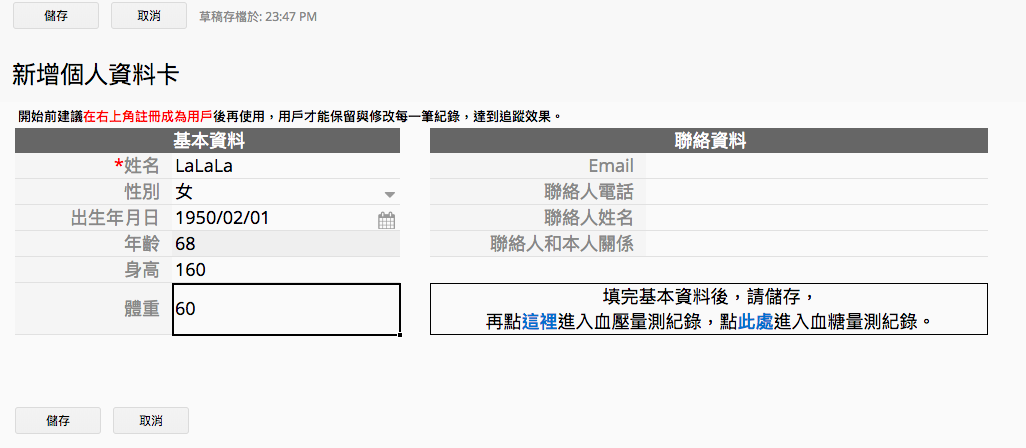
紀錄血壓
如果要紀錄血壓的話,個人資料卡儲存後,點選卡片上紀錄血壓的連結,或直接點這個「血壓紀錄」連結。
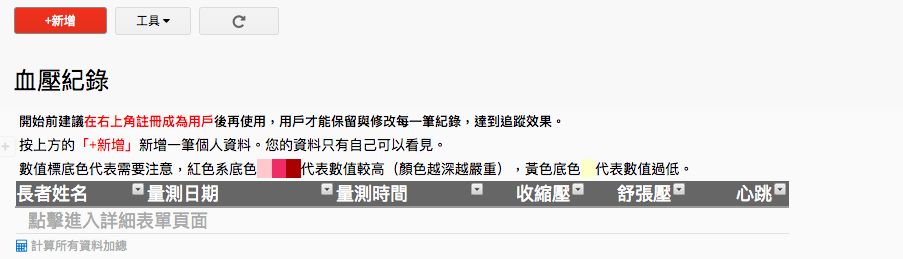
點擊資料列表頁面,進入詳細表單頁面。系統會自動跳出輸入資料當下的日期與時間,如有需要也可以自行修改。接著只要填寫「收縮壓」、「舒張壓」、「心跳」三個數字即可,系統會依照國民健康署對高血壓數值的定義,在數字右邊秀出數值是正常、高血壓前期,或是已屬於高血壓,並依照嚴重程度為數字加上底色。
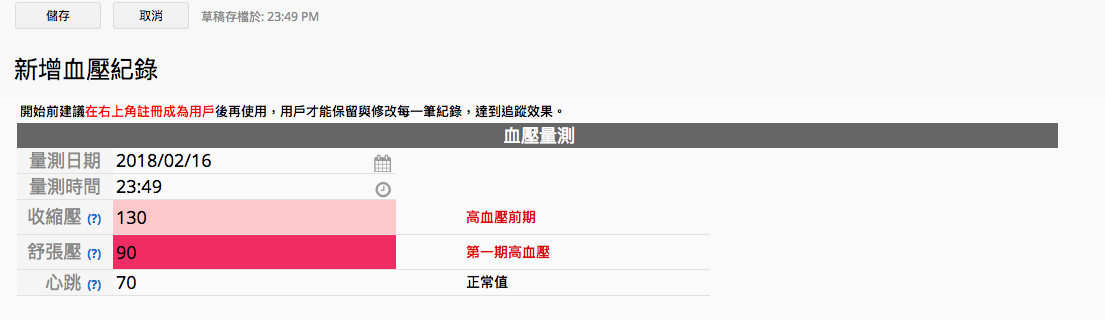
接下來在「基本資料&聯絡資料」這一欄,只要選取先前填寫的個人資料即可。方法如下:點一下「姓名」右邊的倒三角形圖示,會跳出你建立的基本資料,只建立過一筆的話就只會有一項,如下。在那筆資料上點一下就完成選取,系統會自動載入內容。
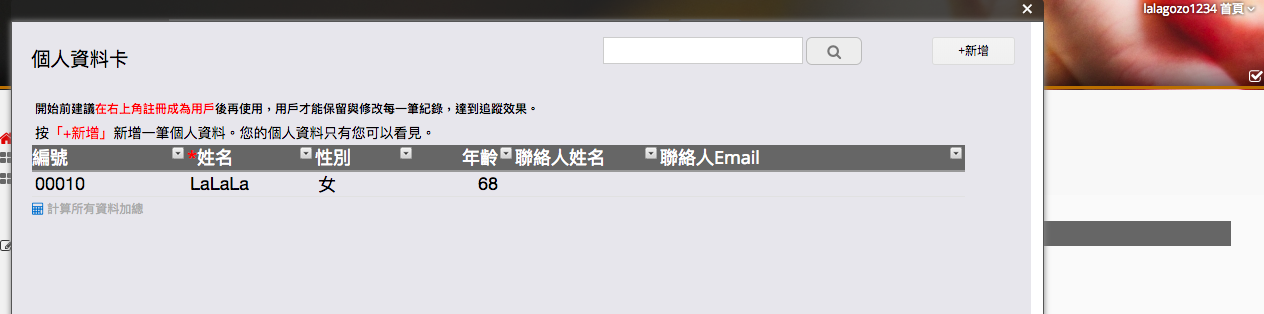
接下來,儲存這筆資料就完成一次紀錄了。點左方的箭頭可以切換到「列表頁」,可以概覽所有您建立的資料,一目瞭然看到哪些數值是進入警示區的。
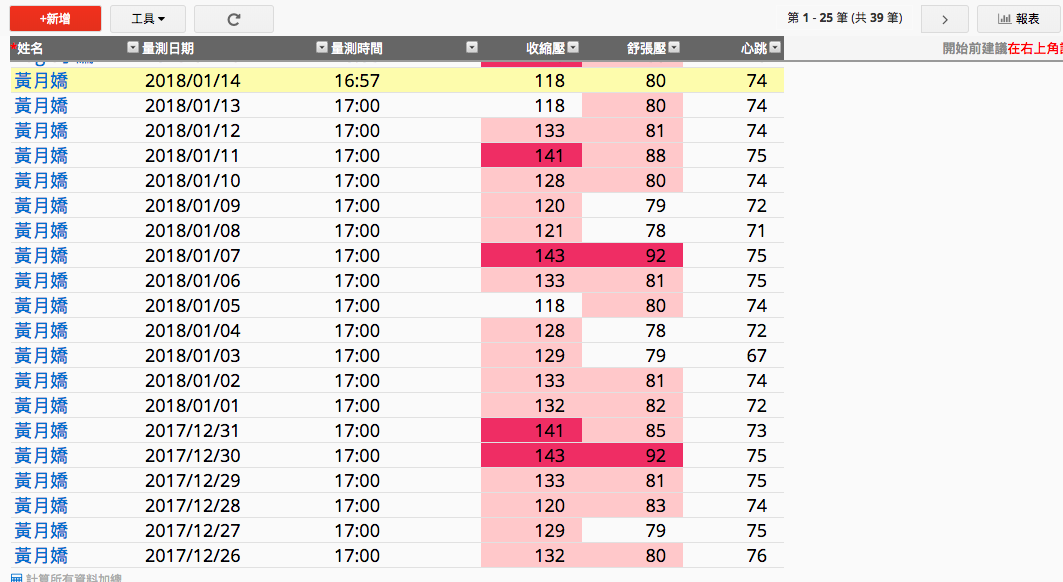
紀錄血糖
如果要紀錄血糖的話,和血壓紀錄的方式類似,個人資料卡儲存後,點選卡片上紀錄血糖的連結,或直接點「血糖紀錄 」。點擊資料列表頁面,進入詳細表單頁面。
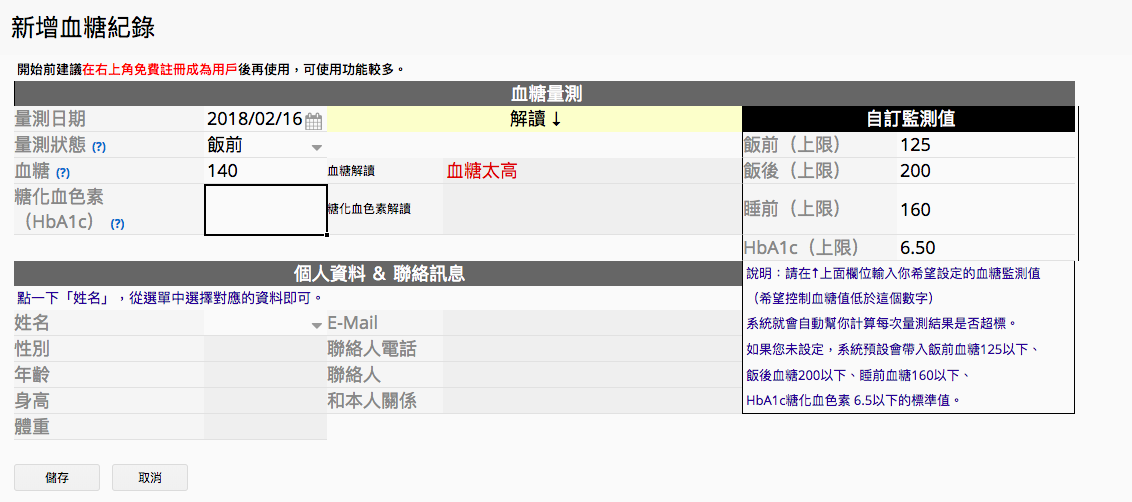
系統會自動跳出輸入資料當下的日期,如有需要也可以自行修改。量測的狀態(是在飯前/飯後還是睡前量的)則要自己選擇,因為血糖值的判定與量測的時機有關。
血糖紀錄表單比較不一樣的地方是,可以讓使用者自己設定需要監測的血糖值範圍。因為雖然判定是否有糖尿病的血糖值標準是固定的,但每個糖尿病患者的情況不同,在能力範圍內設定的控制目標也會不同,因此表單內留有讓使用者自行設定的空間,只要輸入希望將飯前、飯後、睡前的血糖控制在哪個數字(上限)即可,若不設定的話就會是預設值。
接著只要填寫「血糖」、「糖化血色素」(如果有量)兩個數字即可,系統會依照前面設定的數值範圍,在數字右邊秀出數值是在控制中,或是已超出範圍,並依照嚴重程度為數字加上底色。
接下來在「基本資料&聯絡資料」這一欄,只要選取先前填寫的個人資料即可,同前。接下來,儲存這筆資料就完成一次紀錄了。點左方的箭頭一樣可以切換到「列表頁」,概覽所有您建立的資料,一目瞭然看到哪些數值是進入警示區的。
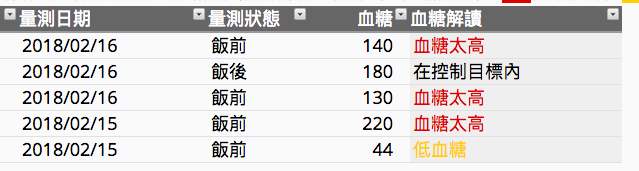
進階使用
[1]你可以將血糖或血壓紀錄下載成Excel檔案(工具 > 下載為Excel檔案),或列印出來(工具 > 友善列印 或 工具 > 合併列印)給醫生看。
[2]在報表頁籤下的血壓紀錄,和血糖紀錄,輸入姓名就可以看到趨勢圖(沒有填寫個人資料卡/沒有在紀錄上填姓名的話,讓姓名資料留白直接點入即可)。
「血壓紀錄」的部分可以看到收縮壓、舒張壓的長期觀測圖。按右上方的列印圖示,可以將此報表印出來。
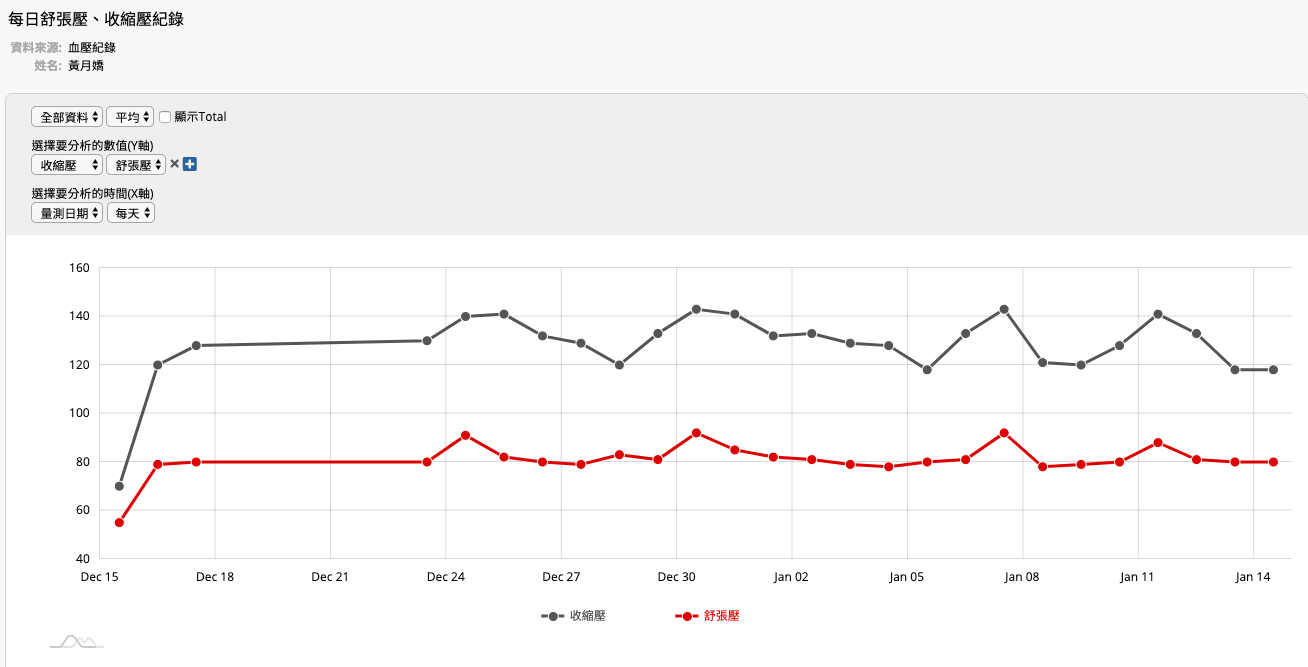
「血糖紀錄」長這樣。按右上方的列印圖示,可以將此報表印出來。
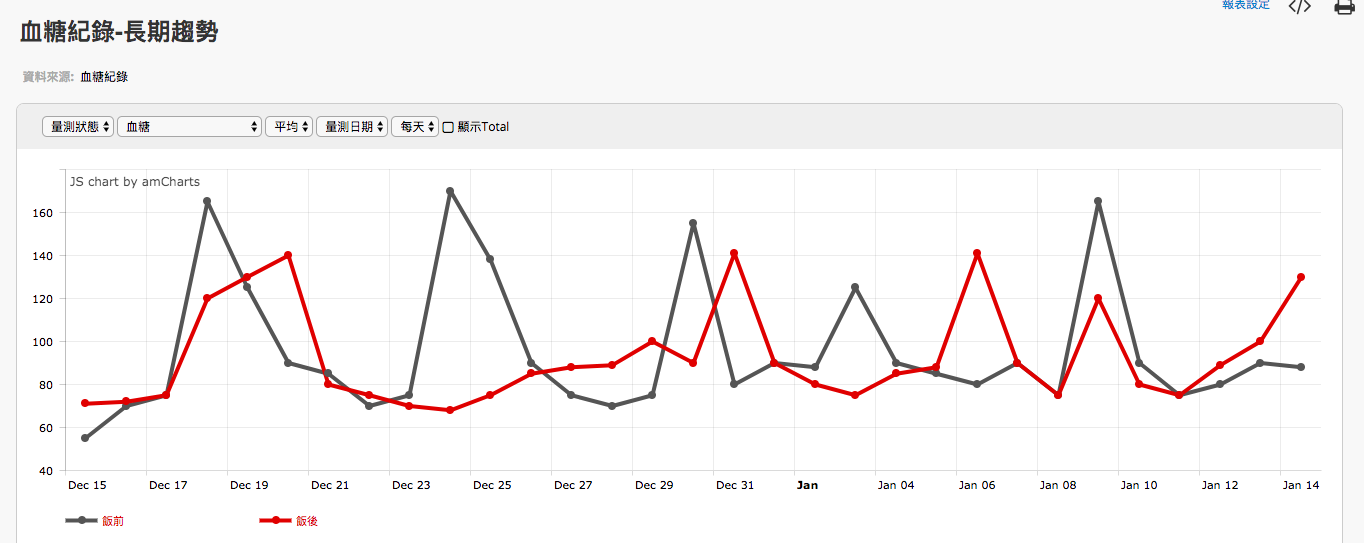
[3]篩選日期:如果你只想看到某一段時間的紀錄,例如2017年12月的紀錄。你可以在列表頁面的左方,選擇篩選「量測日期」—從2017年12月1日到2017年12月31日,然後按上方的「搜尋」
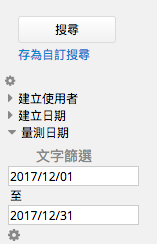
列表頁就會顯示出篩選後的結果。若有需要也可以直接列印這些篩選後的結果。按上方的「清除篩選條件」可以恢復成沒有篩選的狀態。
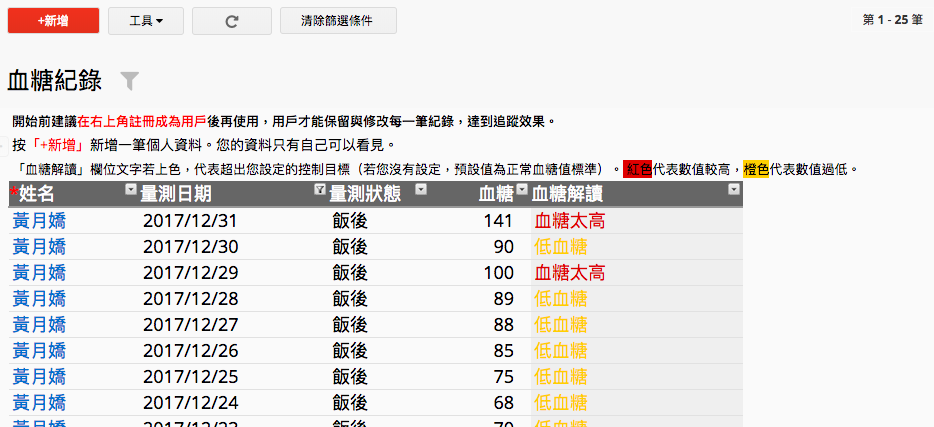
多人共同紀錄
只要在「資料卡」上填寫不同人的資料,就可以紀錄不同家庭成員或團體成員的血壓血糖了,可以透過篩選姓名的功能來分別查看每個人的資料。而如果您是自己設計表單、把表單建立在自己的資料庫裡的話,還可以透過邀請使用者加入的方式讓大家共用一份表單、設定權限、兄弟姊妹可以即時同步查看家人資訊。
怎麼自己設計這樣的表單?
只需要參考以下文件:
①個人資料卡、血壓紀錄、血糖紀錄分別各是一張表單,建立表單的方法可參考 建立一張表單的文件教學,選擇欄位種類(日期欄位、數字欄位、自由輸入欄位等)
② 血壓紀錄與血糖紀錄的個人資料是從個人資料卡連結而來的,設定教學請見連結與載入設計教學。
③ 超過正常值時顯示警示顏色的設定是「公式設定」搭配「條件式格式」的操作,公式教學在此,條件式格式設定教學請點這裡。
④ 趨勢圖表是用 Ragic 的曲線圖報表做成的,教學請見這裡。
延伸閱讀
在這個「自我健康管理」的區塊,你是否有注意到也有紀錄「體溫」的範本表單呢?如果需要使用或自行設計的話,可參考這篇文章的教學說明。



